3ds Max에서 재질을 설계할 때 필요한 다양한 옵션을 제공합니다. 재질 설계와 사용을 처음 수행하는 경우 재질에 대한 작업 방법과 가장 중요한 옵션에 대한 일반적인 정보를 보려면 이 항목을 읽어 보십시오.

재질은 오브젝트의 사실성을 높입니다.
작업 흐름 개요
일반적으로 새 재질을 만들어 오브젝트에 적용할 때는 다음 단계를 따르게 됩니다.
- 사용할 렌더러를 선택하고 활성 렌더러로 만듭니다.
사용할 수 있는 재질이 렌더러에 따라 정해지기 때문에 특정 렌더러를 염두에 둔 채로 재질을 설계하는 것이 좋습니다.
- 재질 유형을 선택합니다.
- 재질 유형을 결정하고 나면 슬레이트 재질 편집기를 엽니다.
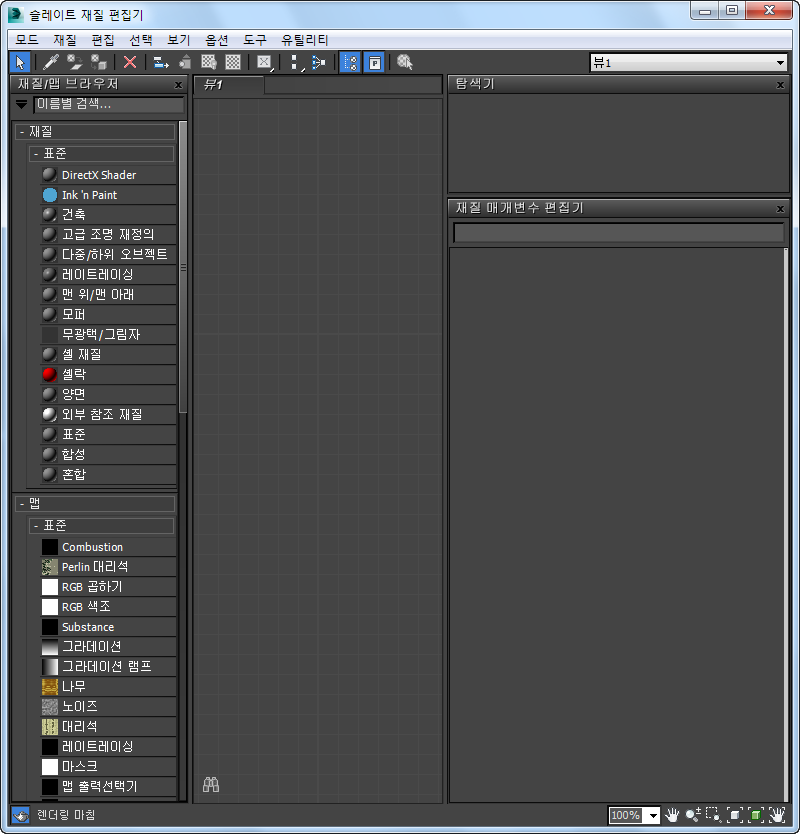
슬레이트 재질 편집기 창
왼쪽: 재질/맵 브라우저 패널
가운데: 활성 뷰(2개 이상의 뷰 설정 가능)
오른쪽 아래: 매개변수 편집기 패널
- 재질/맵 브라우저 패널에서 원하는 유형의 재질을 활성 뷰로 드래그합니다.
3ds Max에 재질이 활성 뷰의 노드로 표시됩니다.

재질 노드 예
- 재질 노드를 두 번 클릭하여 해당 매개변수를 매개변수 편집기 패널에 표시합니다.
- 매개변수 편집기를 사용하여 분산 색상, 광택, 불투명도 등 다양한 재질 구성요소에 대한 설정을 입력합니다.
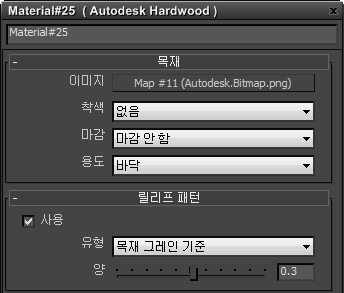
매개변수 편집기의 재질 매개변수
(노드를 두 번 클릭하여 노드의 매개변수 표시)
- 매핑할 구성요소에 맵을 할당하고 맵 매개변수를 조정합니다.
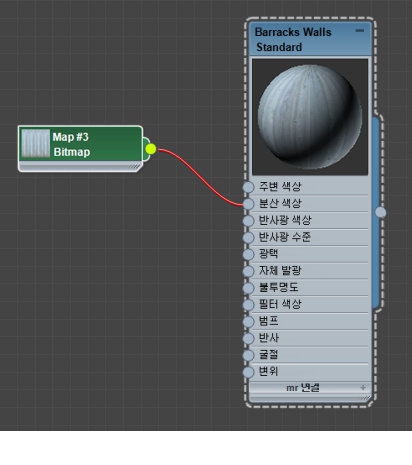
맵과 재질 노드를 함께 "와이어링"하여 재질에 맵을 할당합니다.
- 슬레이트 재질 편집기 도구 모음에서
 (선택 사항에 재질 할당)을 클릭하여 오브젝트에 재질을 적용합니다.
(선택 사항에 재질 할당)을 클릭하여 오브젝트에 재질을 적용합니다.
- 또한 매핑을 대화식으로 볼 수 있도록 슬레이트 재질 편집기 도구 모음에서
 (음영처리된 재질을 뷰포트에 표시)를 켭니다.
(음영처리된 재질을 뷰포트에 표시)를 켭니다.
- 필요한 경우 UV 매핑 좌표를 조절하여 맵의 방향을 오브젝트에 맞춥니다.
- 재질을 저장합니다.